u盘写保护了怎么办?u盘写保护解除方法有哪些?
- 家电指南
- 2024-12-17
- 137
U盘是我们日常生活中最常用的储存设备之一,但有时候会发现U盘无法写入文件或者删除文件,这可能是因为U盘被写保护了。本文将介绍如何去除U盘的写保护,帮助你解决这个问题。

一:了解U盘的写保护功能
U盘的写保护功能可以防止用户误操作导致数据丢失或被破坏,但有时候它也会阻止我们进行必要的操作。我们需要知道如何去掉U盘的写保护。
二:使用磁盘管理工具
我们可以使用Windows系统自带的磁盘管理工具来去除U盘的写保护。具体方法是:在“我的电脑”中找到U盘,右键点击并选择“管理”,然后找到“磁盘管理”选项,在U盘上右键点击选择“属性”,然后取消“只读”属性即可。
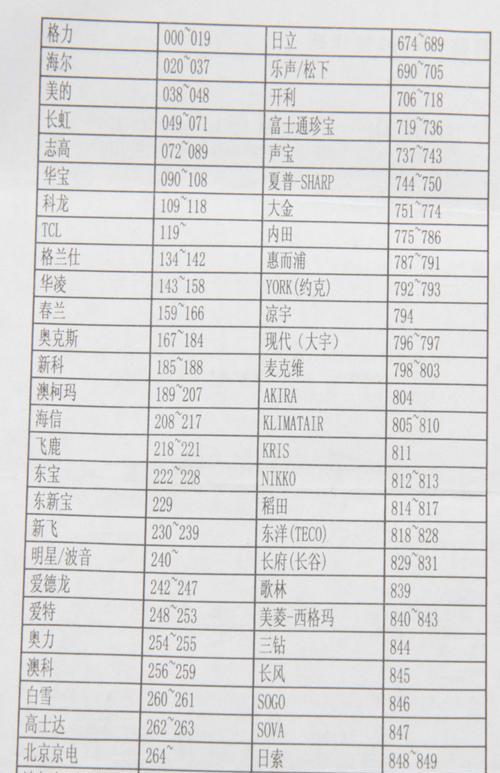
三:使用命令行工具
除了磁盘管理工具,我们也可以使用Windows的命令行工具来去除U盘的写保护。具体方法是:在命令提示符中输入“diskpart”,然后输入“listdisk”,找到U盘的编号,输入“selectdiskn”(n为U盘编号),输入“attributesdiskclearreadonly”即可。
四:使用注册表编辑器
如果以上方法都无法去除U盘的写保护,我们可以尝试使用注册表编辑器。具体方法是:按下Win+R快捷键打开运行窗口,输入“regedit”并回车打开注册表编辑器,找到HKEY_LOCAL_MACHINE\SYSTEM\CurrentControlSet\Control\StorageDevicePolicies键,并将WriteProtect键值设为0。
五:检查U盘开关
有些U盘有一个物理开关,可以切换写保护功能。如果你的U盘有这个开关,可以检查一下它是否被切换到了“锁定”状态。如果是,将它切换回“解锁”状态即可。

六:尝试格式化U盘
如果以上方法都不行,我们可以尝试格式化U盘来去除写保护。但是要注意,格式化会清除U盘上所有的数据,所以在进行格式化前需要备份重要的文件。
七:使用第三方工具
如果以上方法都无法去除U盘的写保护,我们可以尝试使用一些第三方的工具来解决这个问题。比如说,U盘专家、盘锁等工具都可以去除U盘的写保护。
八:注意安全
在使用第三方工具时,我们需要格外注意安全。因为有些第三方工具可能存在安全风险,会对我们的电脑造成损害。在使用之前需要仔细研究工具的来源和评价。
九:避免误操作
为了避免误操作导致U盘被写保护,我们可以在使用U盘时多留意一些细节。比如说,不要在拔出U盘之前强行关闭电脑或拔掉U盘,不要在U盘上进行类似于修改文件系统等风险较大的操作。
十:使用高质量的U盘
我们也可以从根本上避免写保护问题。选择高质量的U盘,可以提高它的稳定性和耐用性,减少出现问题的概率。
十一:注意U盘存储环境
同时,我们也需要注意U盘的存储环境。尽量避免在高温、潮湿、尘土较多的环境中存放U盘,以免影响U盘的性能和寿命。
十二:备份重要的数据
无论我们如何去除U盘的写保护,都需要注意备份重要的数据。因为在解决问题的过程中,数据可能会被清除或丢失。所以,备份数据可以帮助我们避免不必要的麻烦。
十三:结合实际情况选择方法
总的来说,去除U盘的写保护并不是一件特别困难的事情。但是,需要根据实际情况选择最适合自己的方法,并且在使用方法时需要格外小心,以免出现其他问题。
十四:技巧
在解决U盘写保护问题时,我们可以使用磁盘管理工具、命令行工具、注册表编辑器等方法,也可以尝试格式化U盘或使用第三方工具。同时,我们也需要注意安全、避免误操作、备份重要数据等。
十五:结论
去除U盘的写保护是一项比较容易的操作,但是也需要我们谨慎对待。通过本文介绍的方法,相信大家可以轻松解决U盘写保护的问题,并且保持U盘的正常使用状态。
版权声明:本文内容由互联网用户自发贡献,该文观点仅代表作者本人。本站仅提供信息存储空间服务,不拥有所有权,不承担相关法律责任。如发现本站有涉嫌抄袭侵权/违法违规的内容, 请发送邮件至 3561739510@qq.com 举报,一经查实,本站将立刻删除。